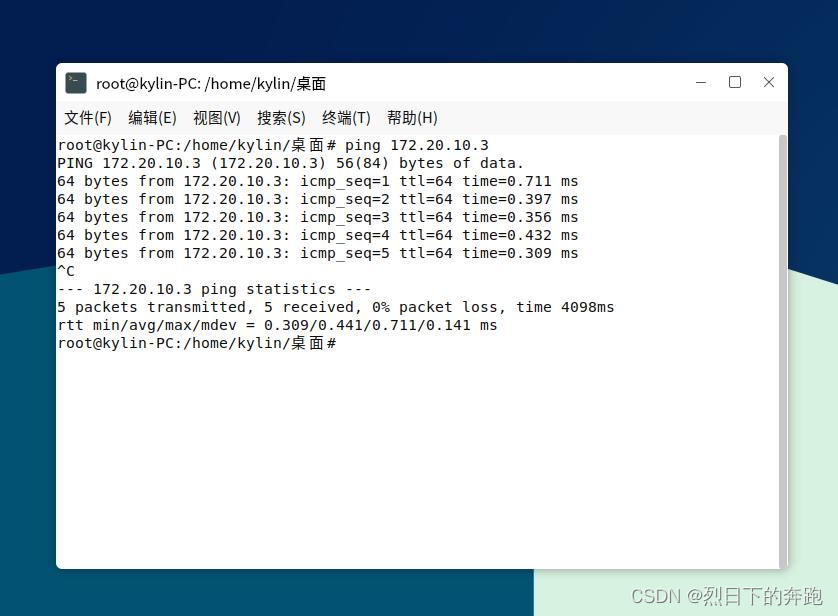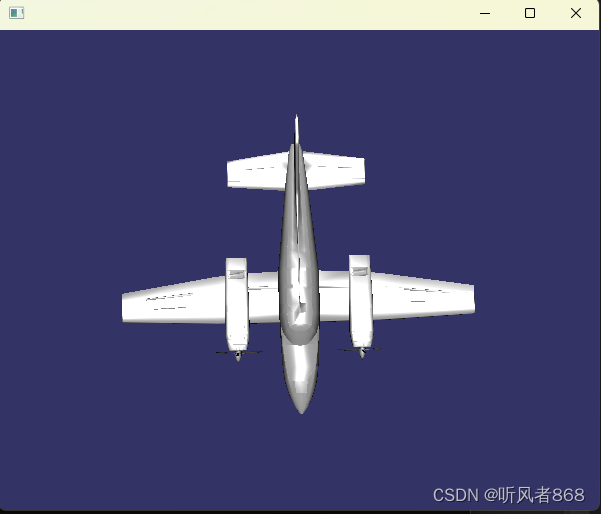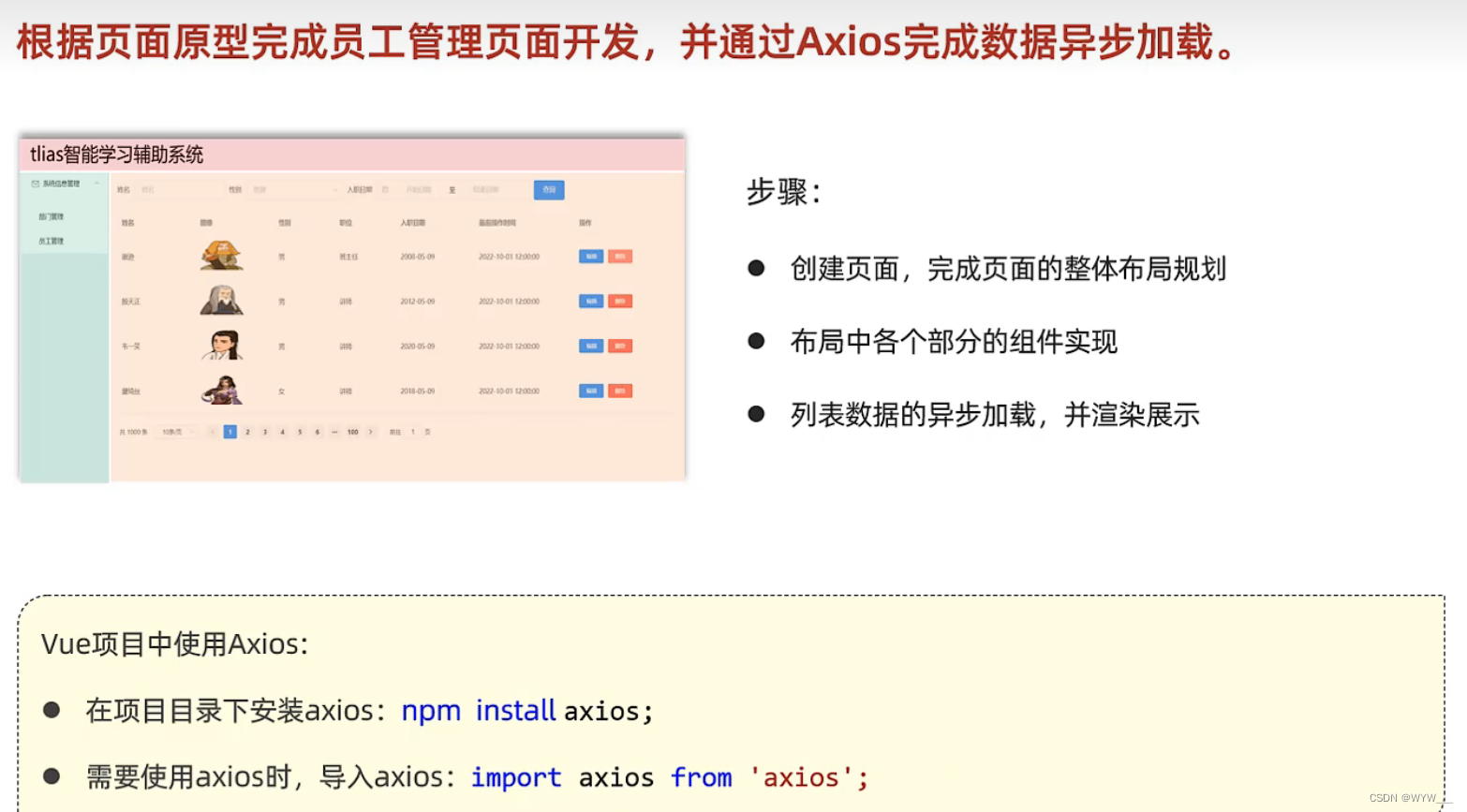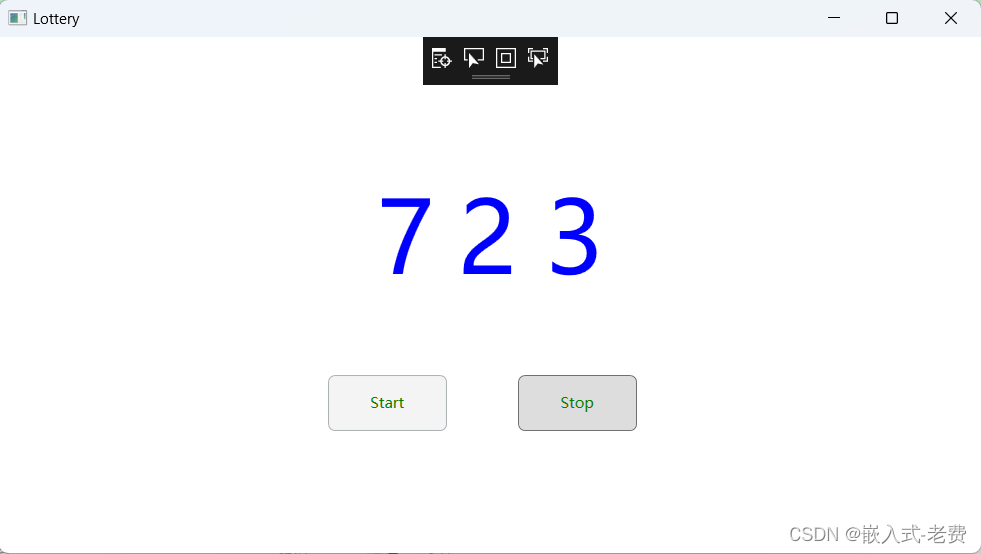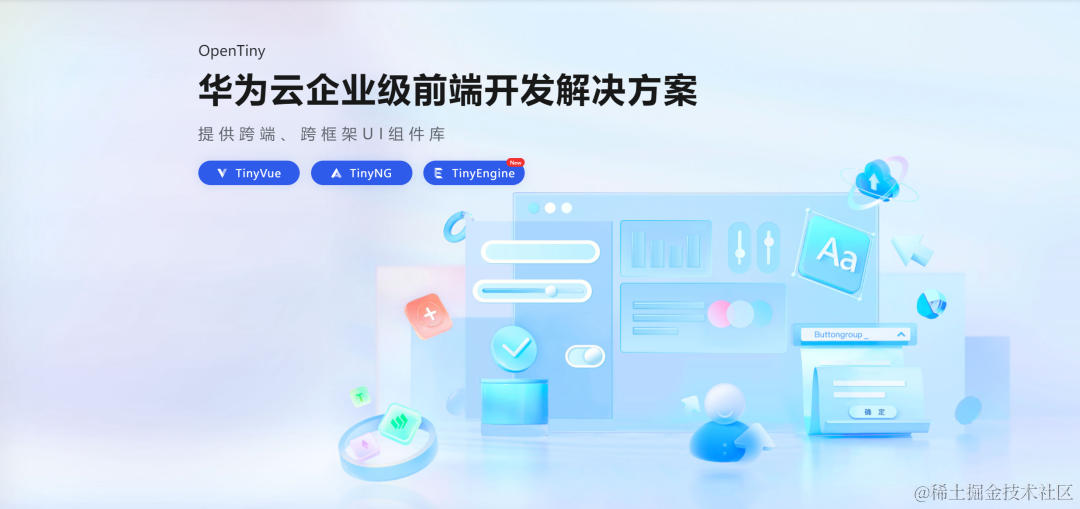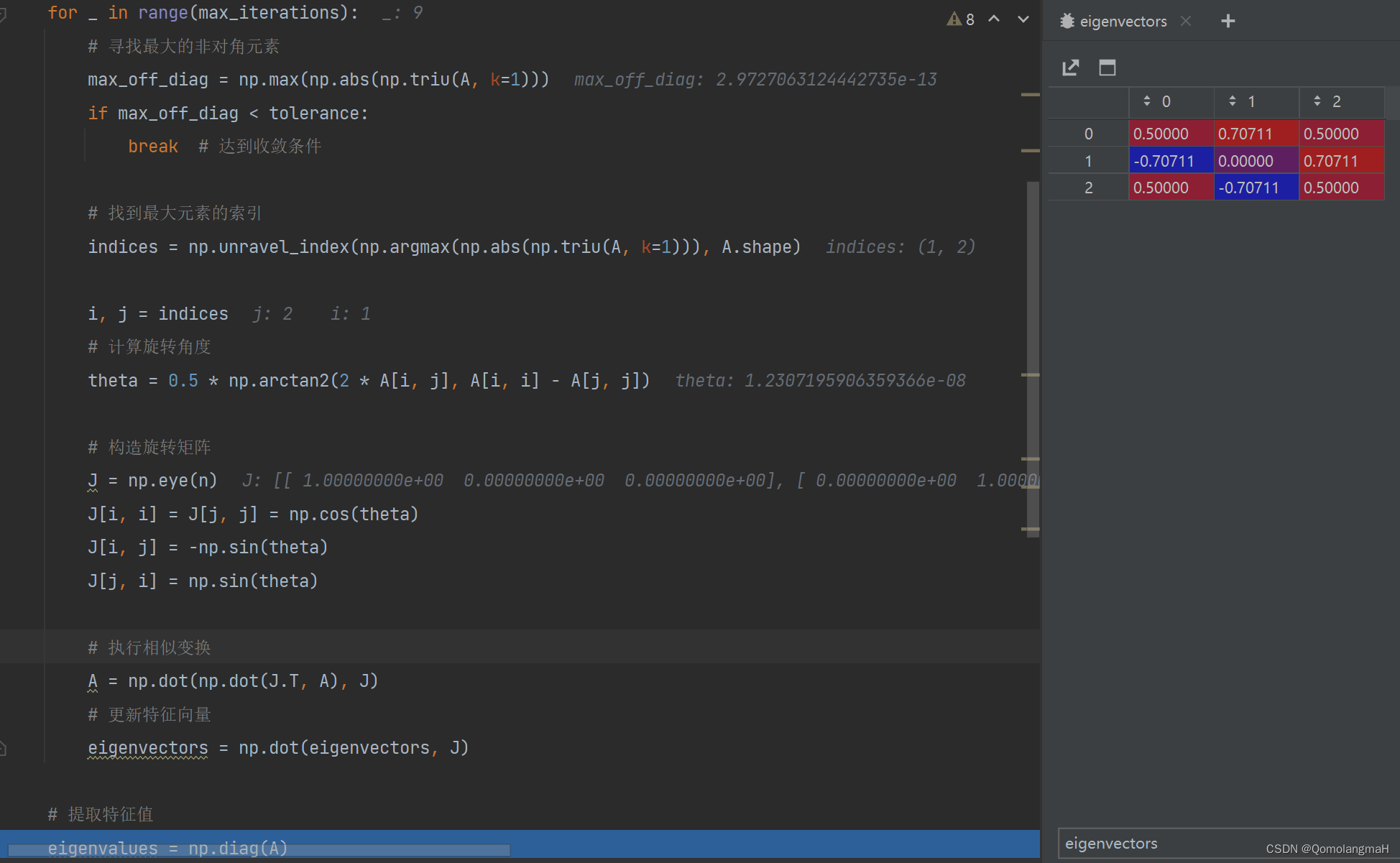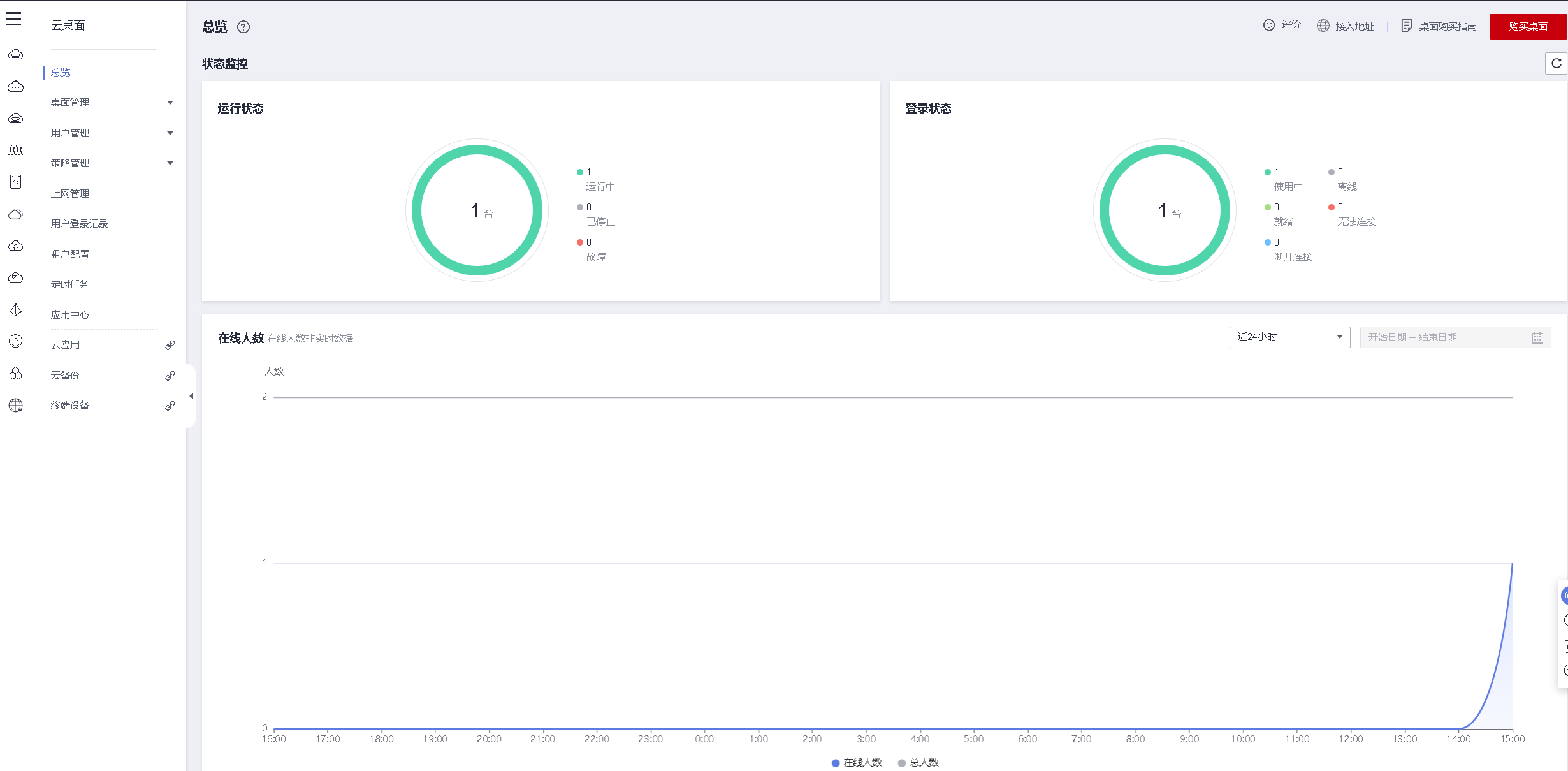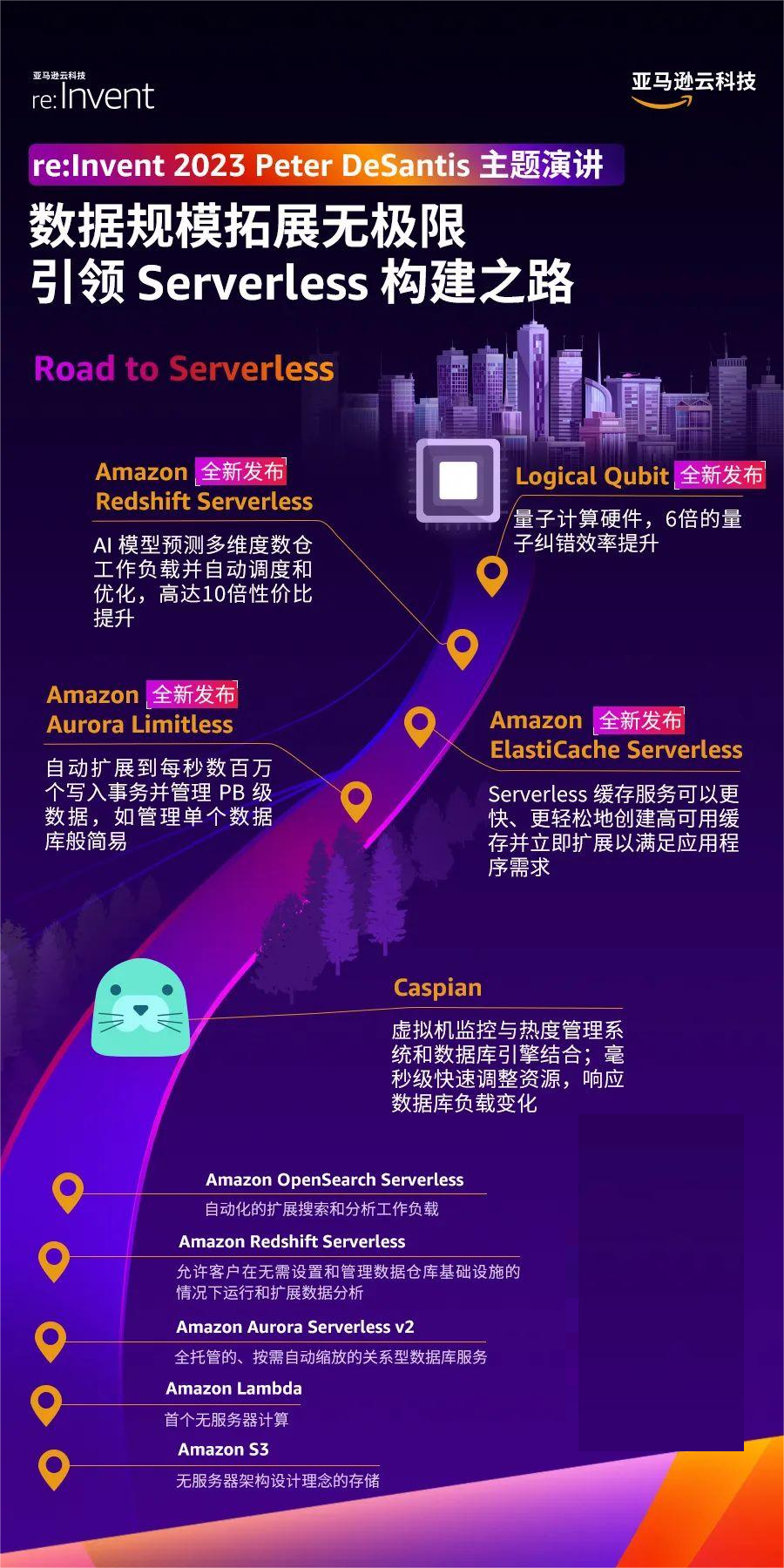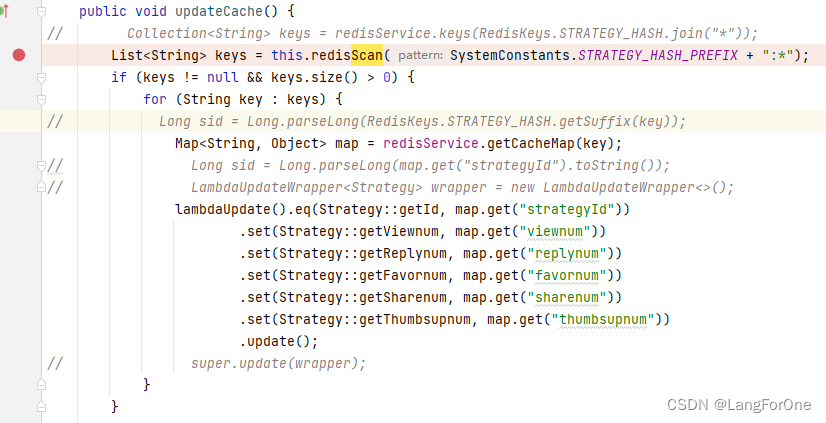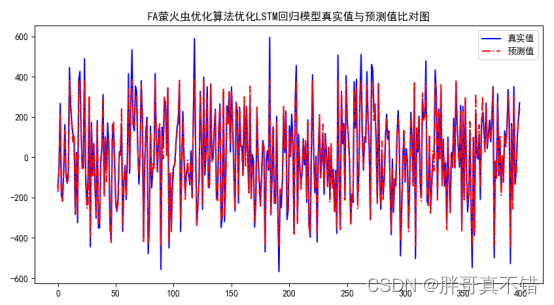网桥概念:
Bridge 是 Linux 上用来做 TCP/IP 二层协议交换的设备,其功能可 以简单的理解为是一个二层交换机或者 Hub;多个网络设备可以连接 到同一个 Bridge,当某个设备收到数据包时,Bridge 会将数据转发 给其他设备。
银河麒麟 V4 系统配置:
1.在桌面点击网络配置按钮,弹出界面后,在点击编辑连接。
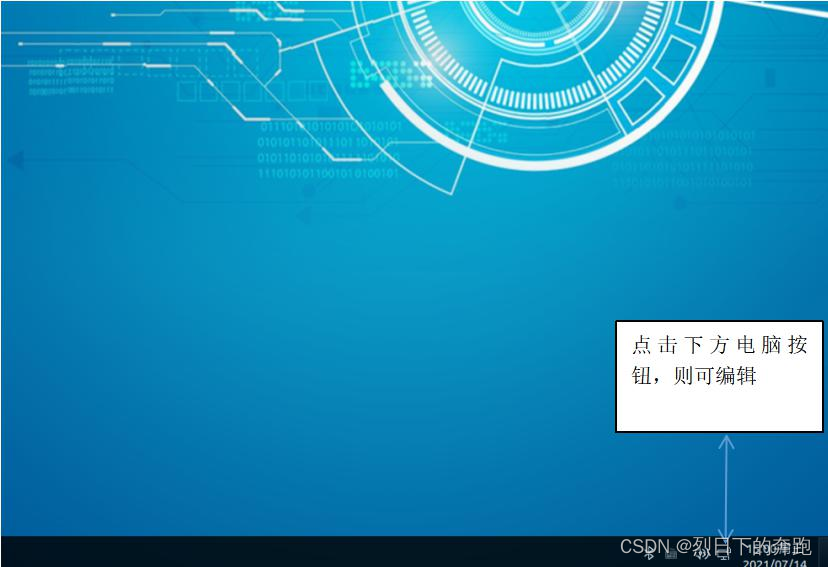
2.进入编辑连接后,选择增加会弹出选择要添加的网络类型,选择桥 接即可,然后点击新建。
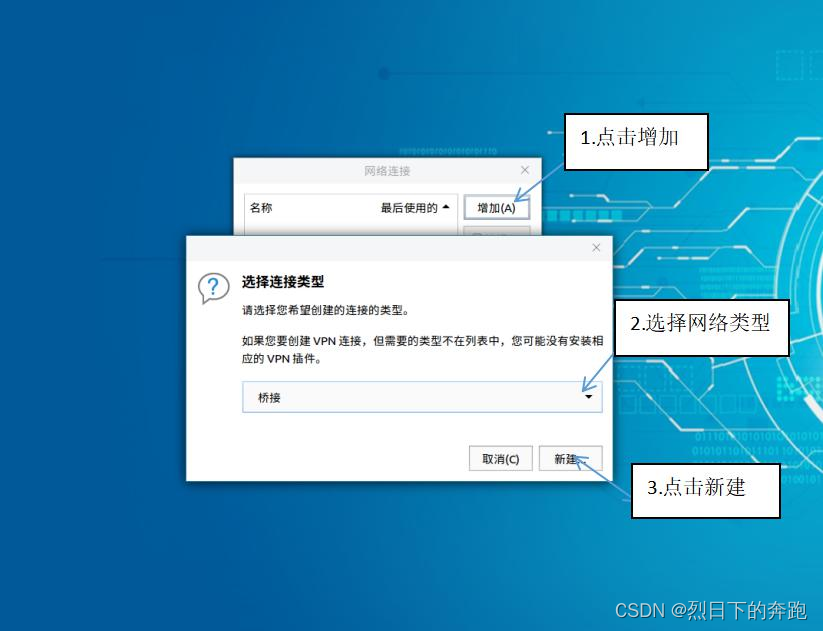
3.看到网桥配置界面后,点击增加后选择网络类型,然后点击新建, 会弹出选择网络设备界面。
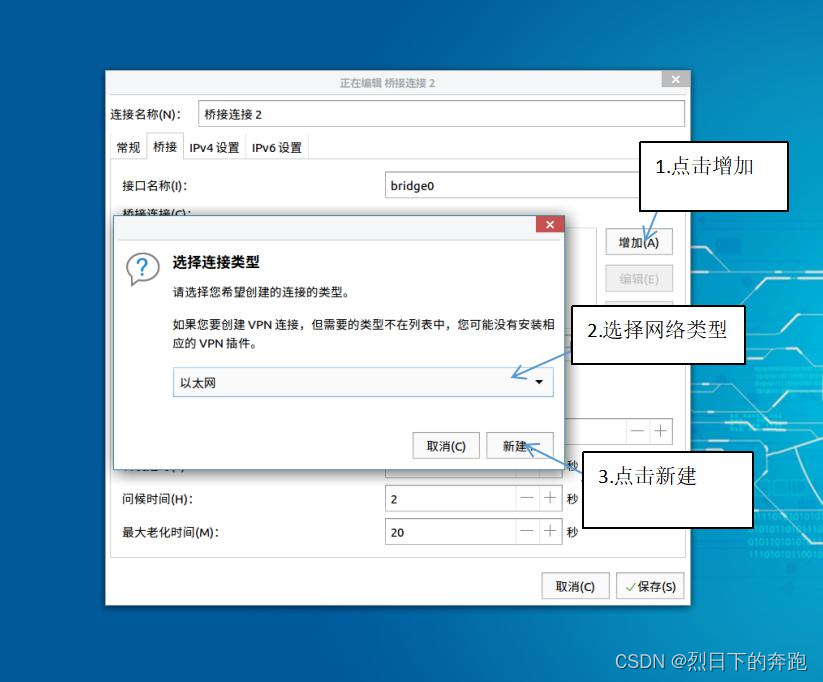
4.选择以太网,选择我们要添加的设备,选择完成后,点击保存。
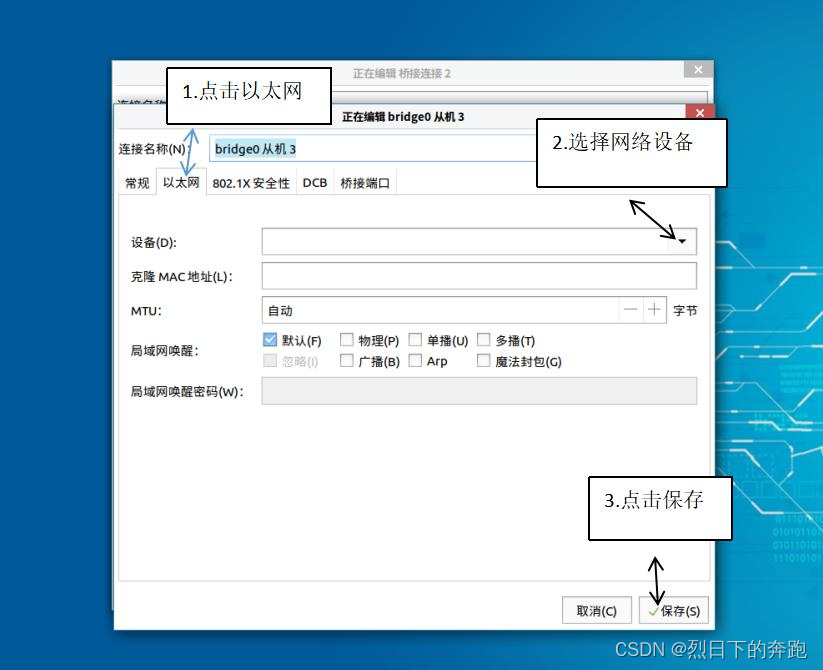
5.添加完成后示例如下。
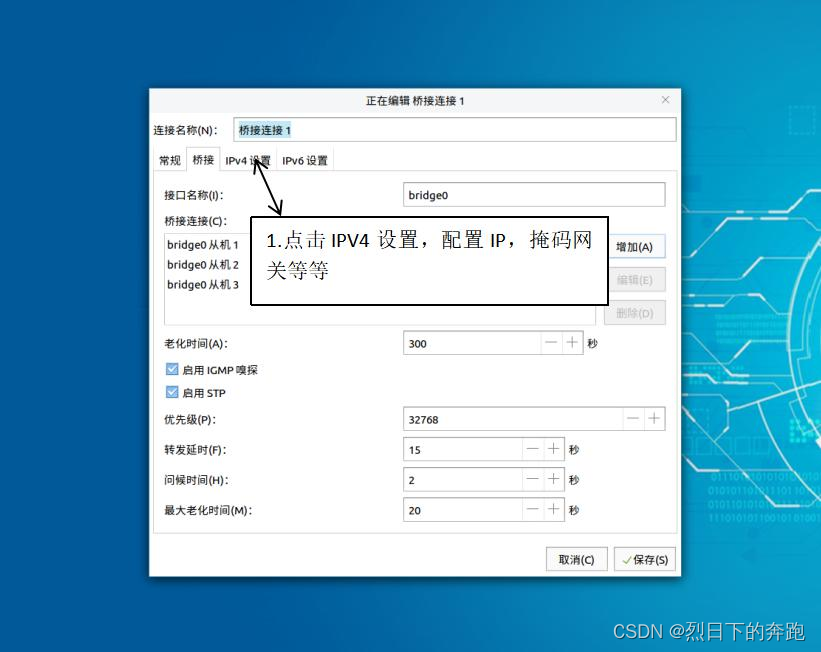
6.网络设备都选择完成后,在桥接配置界面点击 IPV4 设置,给网桥 设备配置 IP 地址和掩码网关等等,配置完成后点击保存。
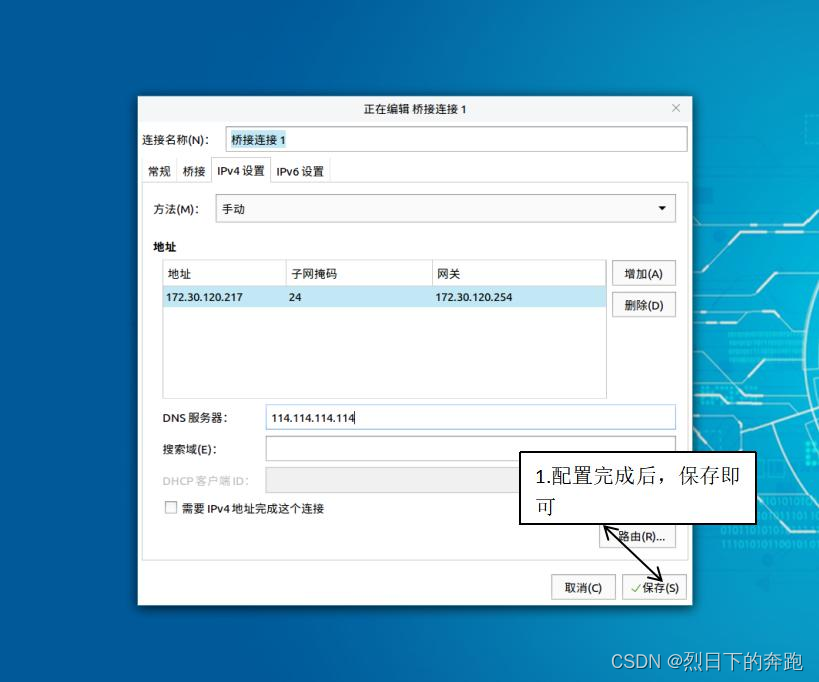
7.这个时候我们的网桥就做好了,然后右键桌面打开终端,查看网桥 状态是否为 RUNNING,如果正常则可以用 Ping 来测试网桥是否可以 连通,如果可以 Ping 通则说明网桥可正常使用。

中标麒麟 V5 系统配置:
1.右键打开终端,开始配置网桥,先进入到网络设备配置目录下。
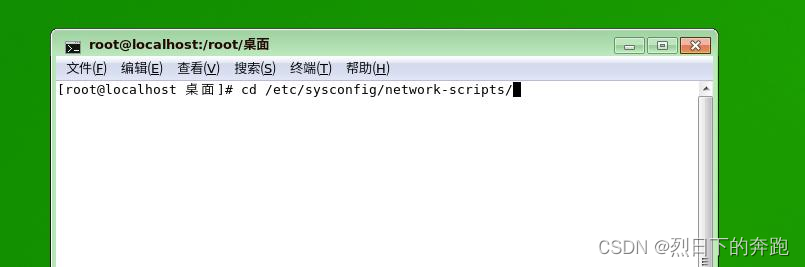
2.创建并打开网桥配置文件。
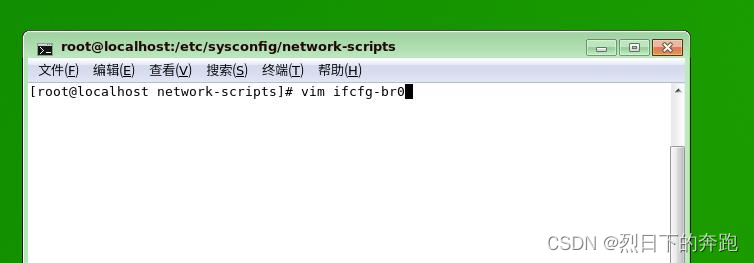
3.编辑网桥配置文件,写入完成后,按 Esc 键,输入:wq 保存退出即 可。
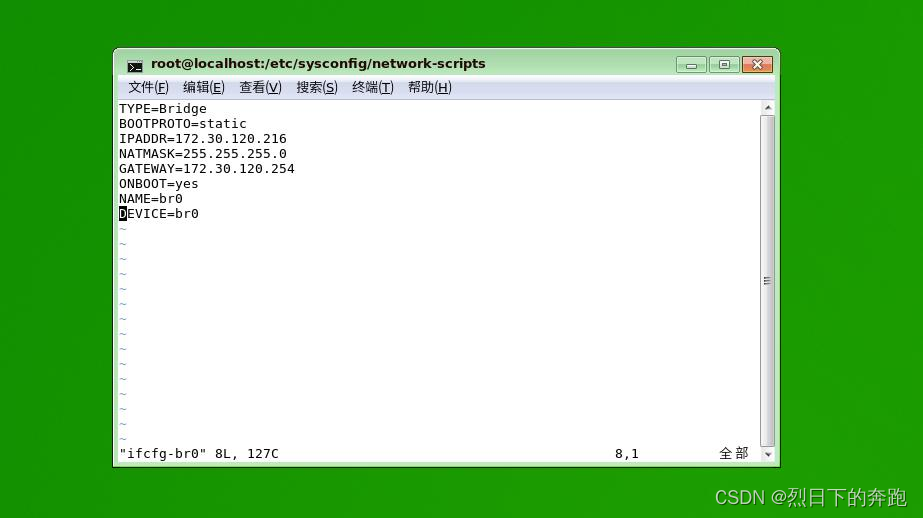
4.打开网卡配置文件。
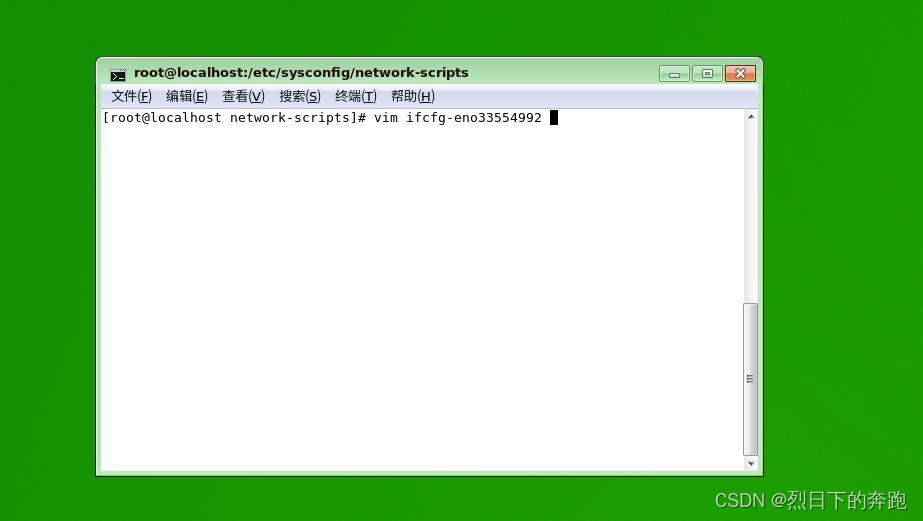
5.编辑网卡配置文件,(例:如需要俩块网卡加入网桥,则修改俩个 网卡配置文件)。

6.关掉网络服务,设置开机不自启,重启 network 网络服务。
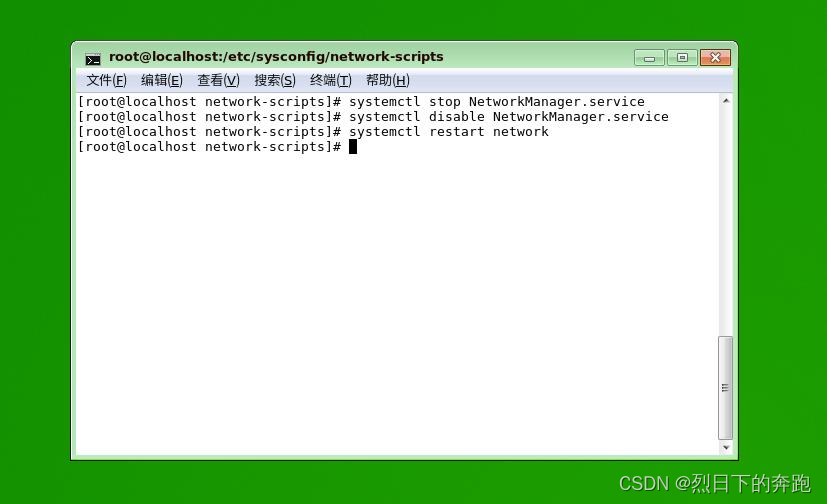
7.查看网桥的状态。
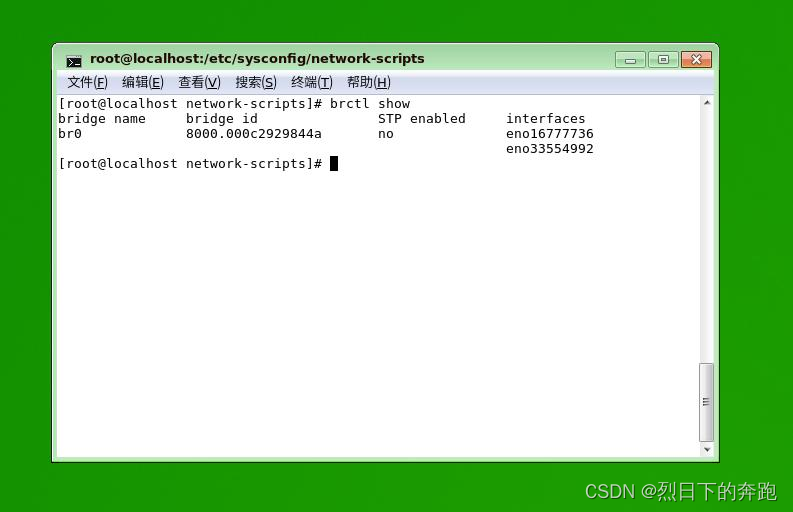
8.测试网络连通性。
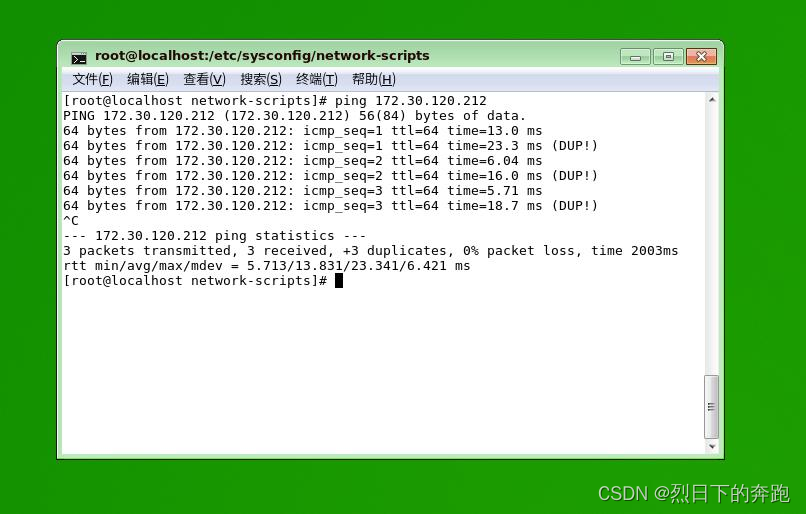
银河麒麟 V10 服务器系统配置:
1.鼠标右击系统右下方箭头指示的小电脑图标,点击编辑连接进行配 置。

2.根据下方箭头指示步骤,添加桥接配置,完成新建选项。

3.可以自定义连接名称、接口名称,点击添加,选择网络类型点击新 建,进行下一步。

4.点击箭头所指选择网络设备,按需求自定义连接名称、MTU 值、MAC 地址等等,完成后点击保存设置。
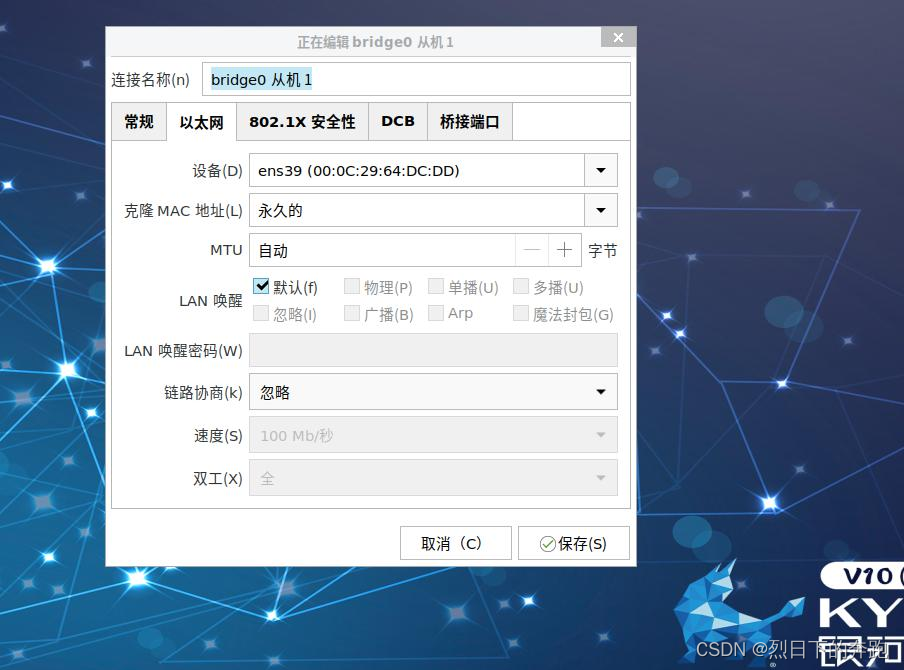
5.完成上一项后,在此界面添加第二个网络设备,选择网络类型点击 新建,进行下一步。
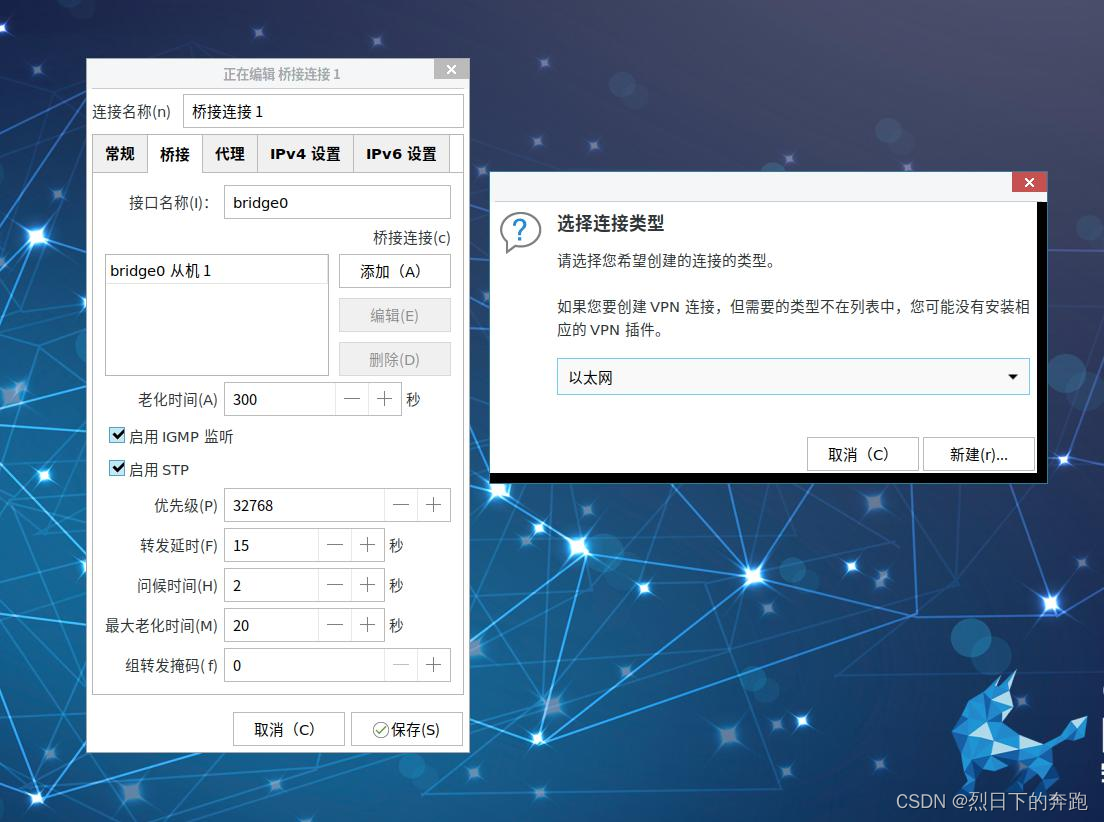
6.点击箭头所指选择第二个网络设备,按需求自定义连接名称、MTU 值、MAC 地址等等,完成后点击保存设置。
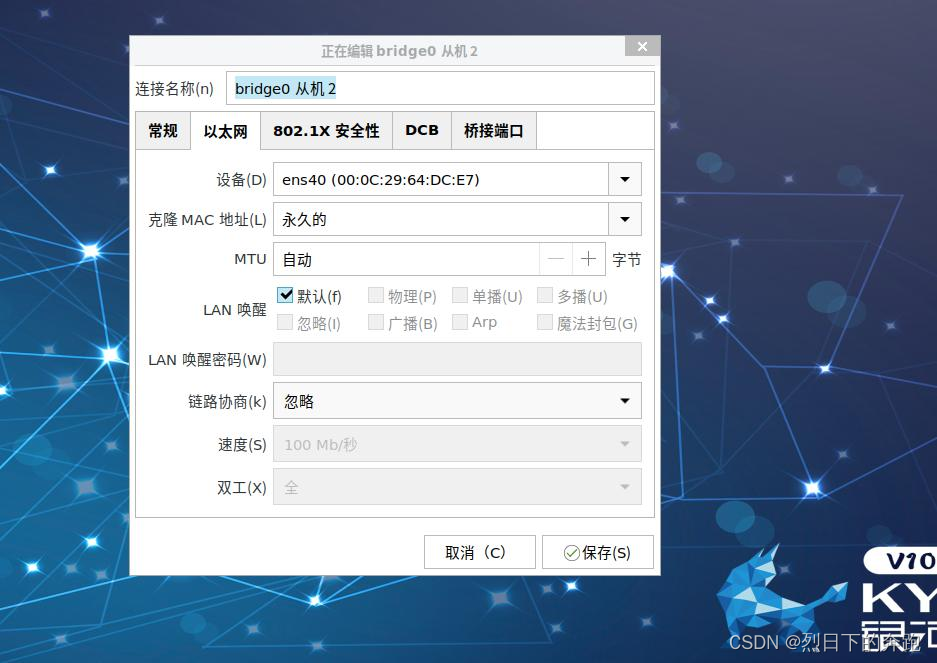
7.点击 IPV4 设置,可配置 IP、子网掩码、网关等。

8.点击添加,编辑 IP、子网掩码、网关,还可自定义 DNS 等,完成 后点击保存。
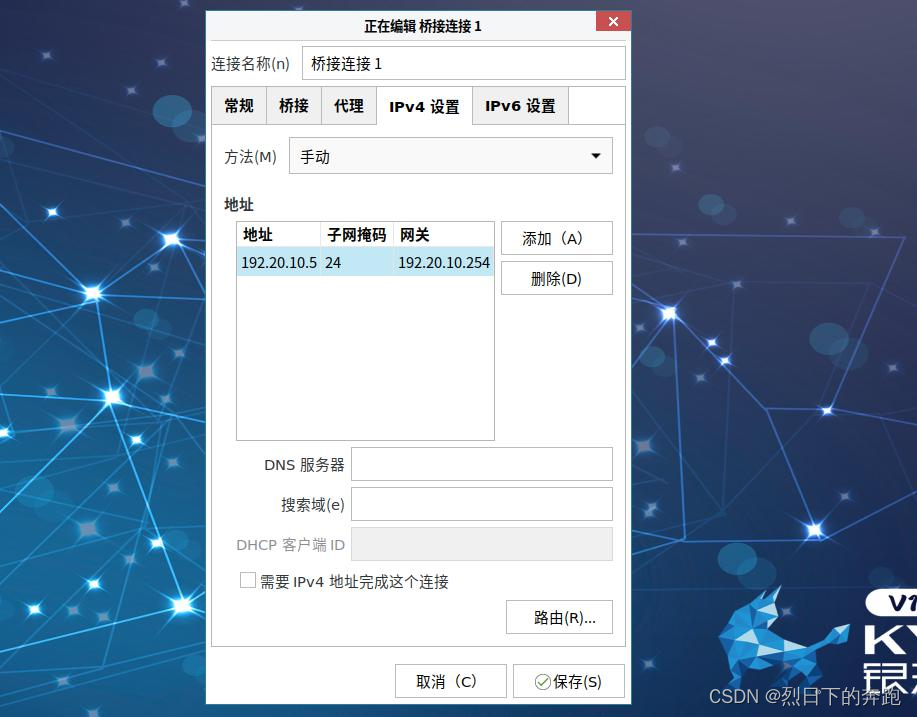
9.使用 brctl show 命令查看网桥状态。
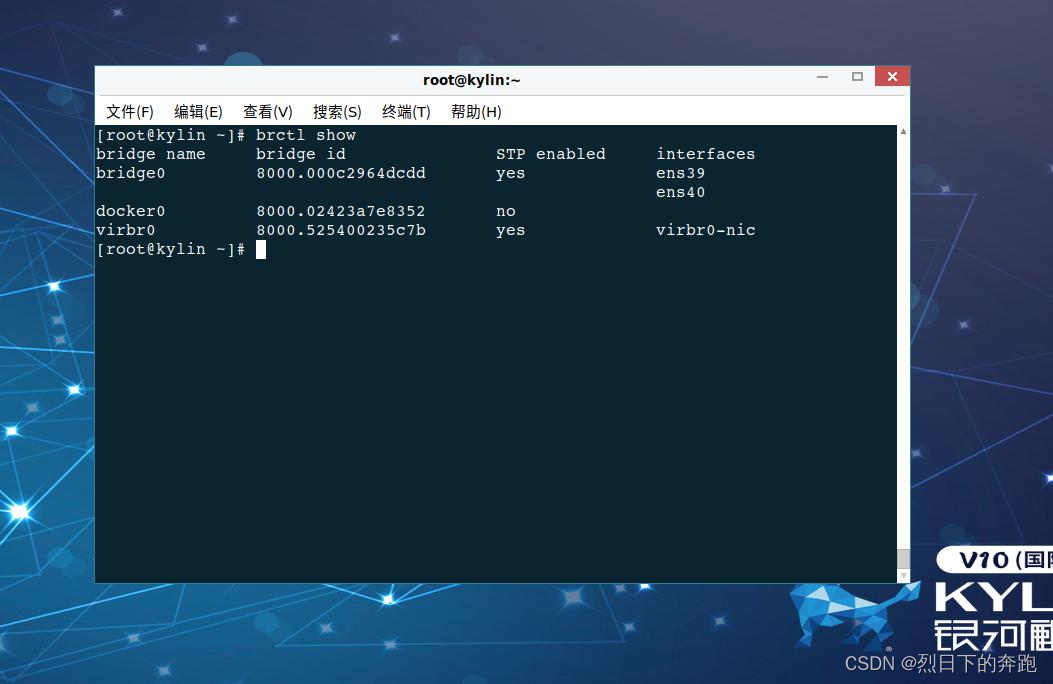
10.使用 ip a s | grep 可过滤出网桥相关的网络设备信息。
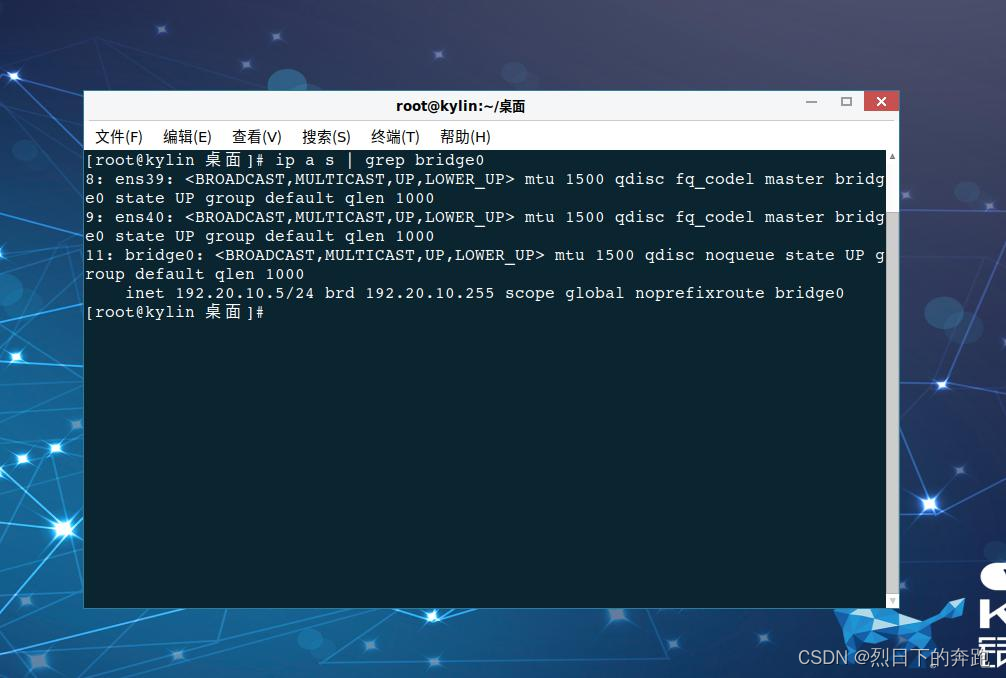
11.使用 ping 命令测试网络连通性。
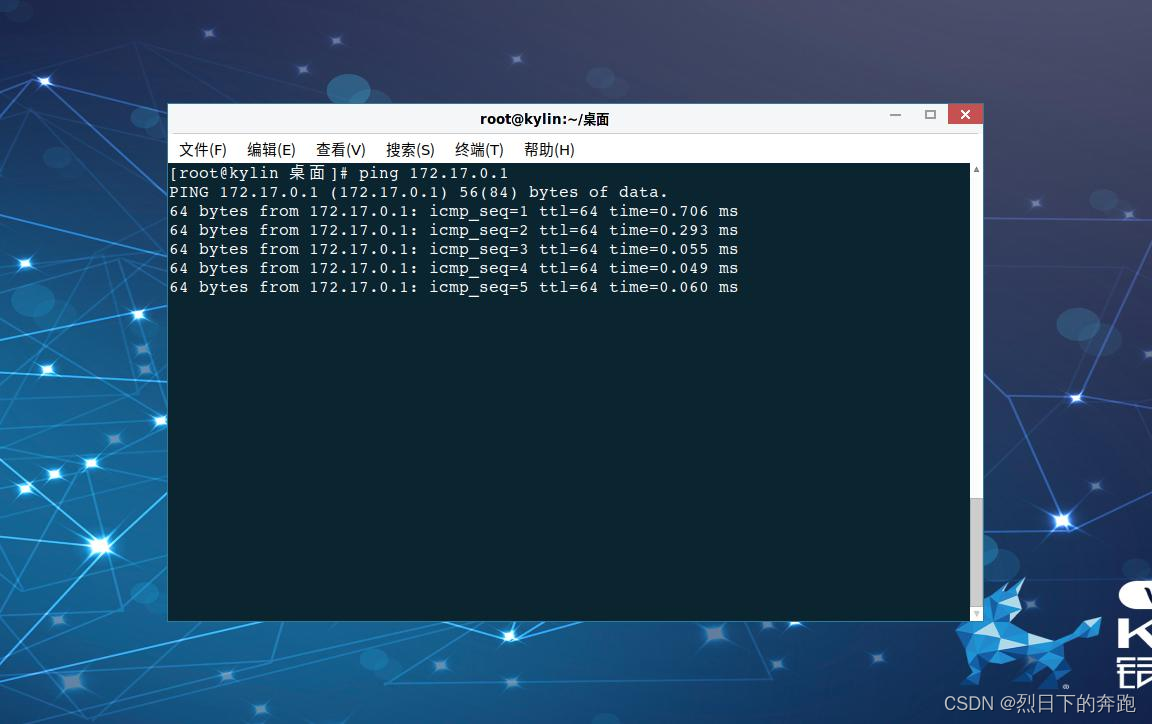
银河麒麟 V10 桌面系统配置:
1.需安装 bridge-utils 软件包。

或者使用手动下载方式安装,安装包路径为:
http://archive.kylinos.cn/kylin/KYLIN-ALL/pool/main/b/bridg e-utils,使用(dpkg -i 安装包)方式进行安装。

2.编辑网络配置文件。
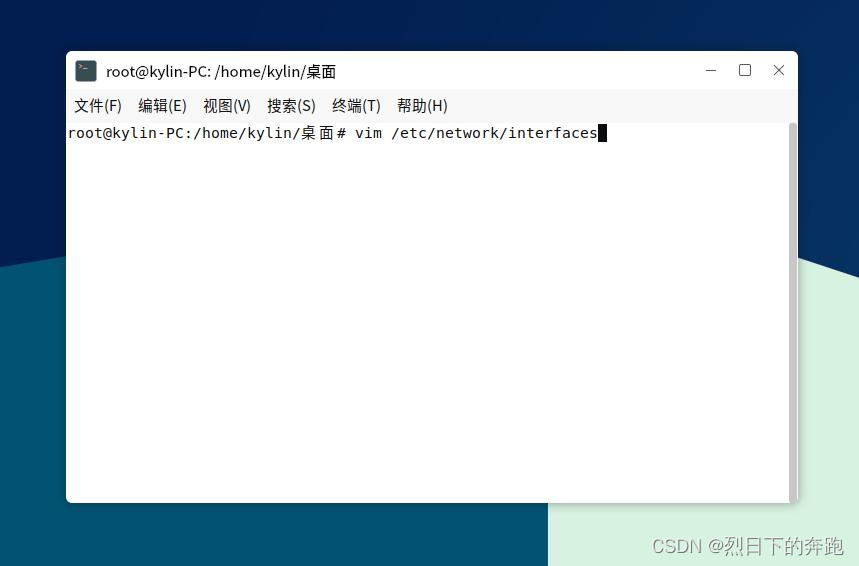
3.配置网桥的 IP 地址、子网掩码、网桥设备以及网桥参数等等,编 辑完成后:wq 保存退出。 注释:V10 桌面版系统如需图形化配置网桥,可参考 V10 服务器系统 网桥配置。
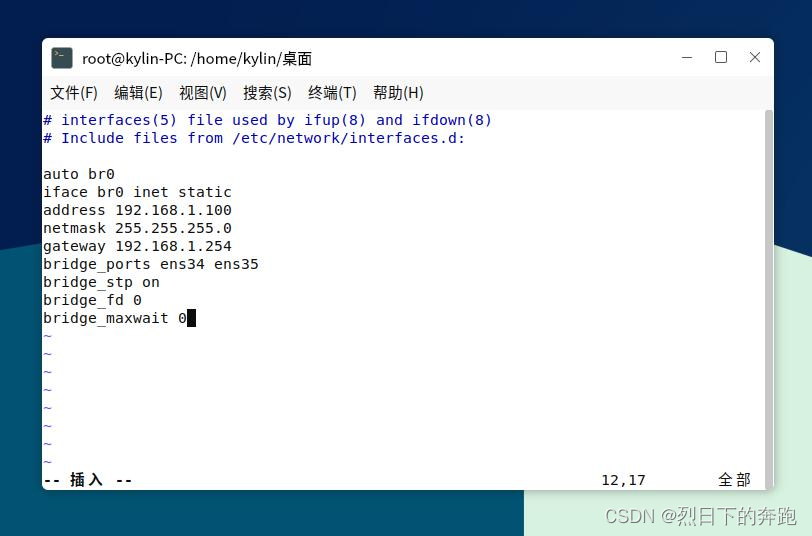
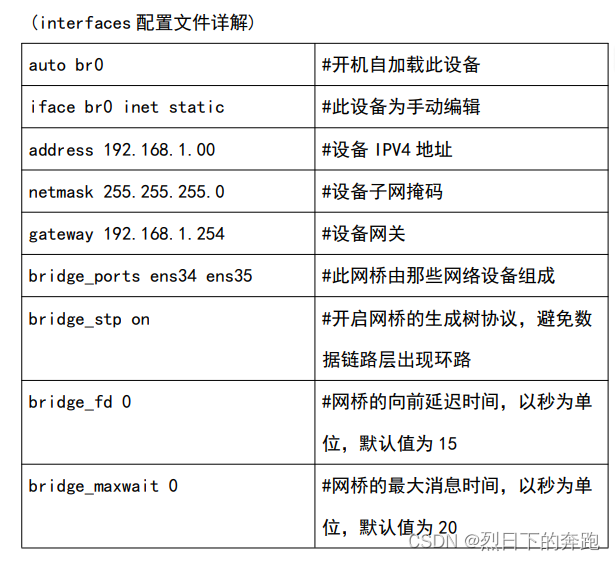
4.重启 networking 网络服务,使刚才的配置生效。
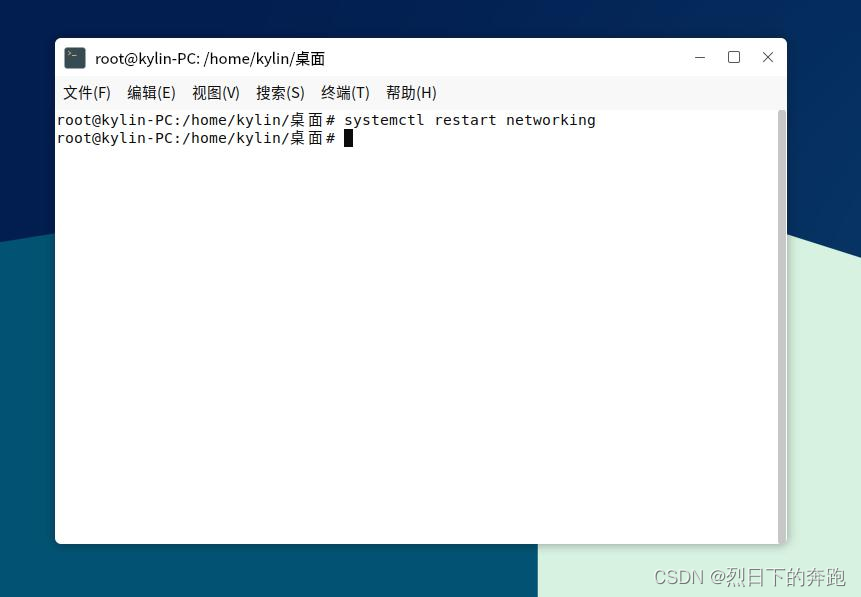
5.使用 brctl show 查看网桥的信息。
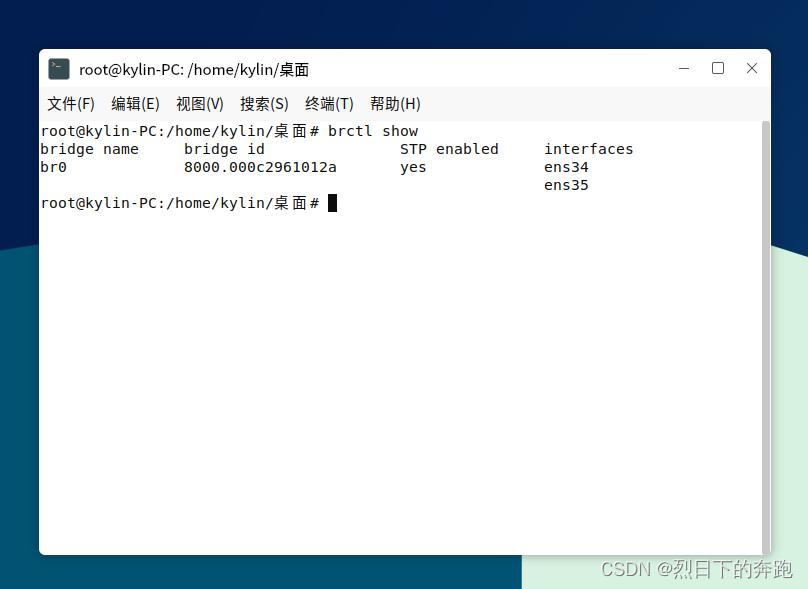
6.使用 ip a s 命令查看网桥的状态。

7.网桥状态及信息没问题后,使用 Ping 命令来测试网络连通性。